在WIN7下安装和配置SQL Server 2005 Express Edition(精简版)
折腾了一下午,终于把SQL Server 2005 Express Edition装好,鉴于出现了各种问题,所以把过程写下来。
首先,下载两个文件:
①SQL Server 2005 Express Edition
下载地址:http://zsrimg.ikafan.com/file_images/article/201501/2015010313472645.aspx
②SQLServer2005_SSMSEE.msi
下载地址:http://zsrimg.ikafan.com/file_images/article/201501/2015010313472746.aspx
在安装之前,对于win7用户安装前首先要配置IIS:
①打开控制面板,选择“程序”
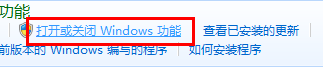
在里面勾选上internet服务信息,并且展开勾选一下选项:
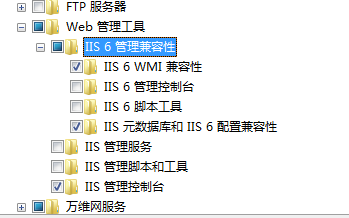
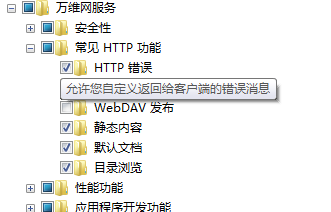
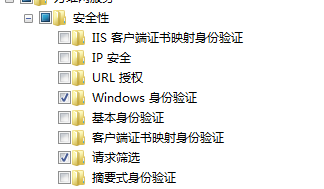
最后点确定。
开始进入安装程序,打开计算机,找到刚刚下载的SQL Server 2005 Express Edition安装包选择安装。安装会提示兼容性问题,不管他,直接忽略掉。
(安装过程略)
再找到刚刚下载的SQLServer2005_SSMSEE.msi,这时候要注意,直接双击这个程序进行安装,会中途报29508的错误,安装不成。
不过没关系,这只是权限的问题。
解决办法:1:新建一个记事本,输入“msiexec /i 安装文件路径”然后另存为.cmd格式。例如:msiexec /i G:\SQLServer 2005\SQLServer2005_SSMSEE_x64.msi
2:右键点击创建好的.cmd文件,选择“以管理员身份运行”,开始执行SQLServer2005_SSMSEE安装。
好的,到这里,安装过程结束。
配置:
开始 - 所有程序 - Microsoft SQL Server 2005 - SQL Server Management Studio Express
第一次进入必须以Windows身份验证进入。
在软件右上角点击“新建查询”,然后输入创建数据库的语句,点击“执行”,
发现报错:在数据库 'master' 中拒绝了 CREATE DATABASE 权限。
并且在很多操作上面都提示没有权限的信息。
解决办法:在网上看了好多种办法,后来自己想到一个简单的,就是在运行SQL Server Management Studio Express时鼠标点击右键“以管理员身份运行”,报错消失。
再配置SQL Server Browser的连接:
开始 - 所有程序 - Microsoft SQL Server 2005 -配置工具-SQL Server外围配置器(同样右键“以管理员身份运行”)
-服务和连接的外围配置器-SQL Server Browser,把启动类型改成自动。点击应用。
下面开始配置如何使用sa名登录
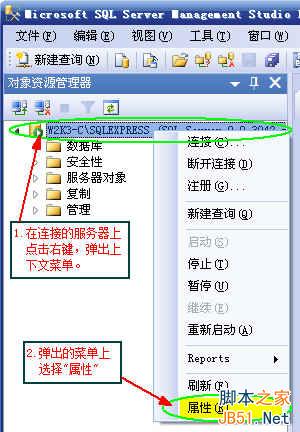
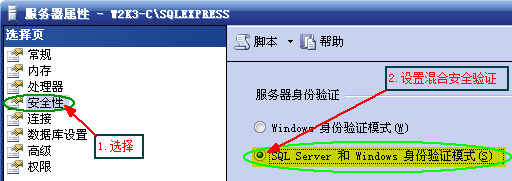
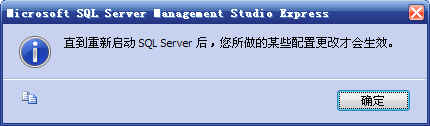
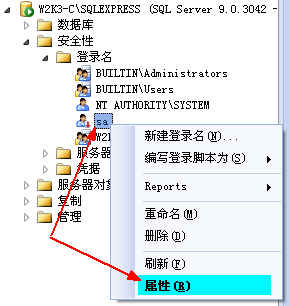
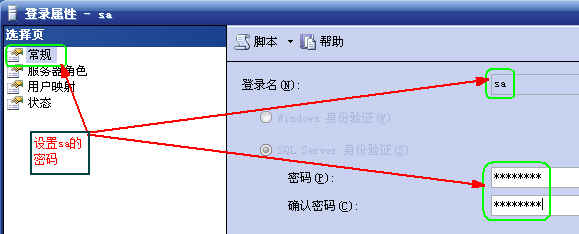
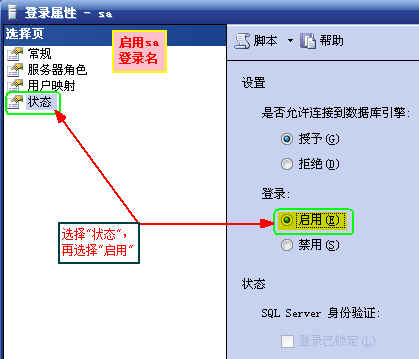
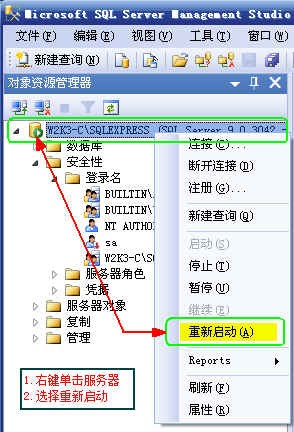
验证sa登录:
我们在桌面上新建一个文本文件,文件名为TestSQL.UDL,双击这个文件打开“数据链接属性”对话框,点击“提供程序”选项卡,如下图:
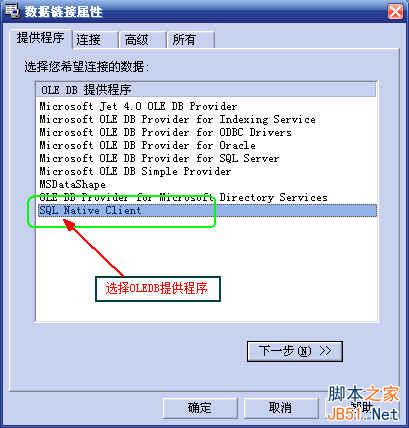
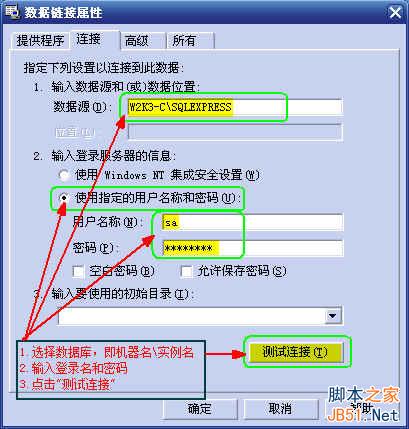
(数据源,即机器名\实例名,应个人情况修改!)
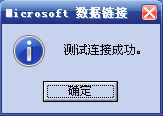
之后在启动SQL Server Management Studio Express就可以用sa登录啦,在用JDBC连接数据库的时候也可以用此用户名和密码。
再配置SQLServer2005 远程连接:
第一步:开始 - 所有程序 - Microsoft SQL Server 2005 -配置工具-SQL Server Configuration Manager
-> SQL Server 2005 Services 将 SQL Server Browser 设置为 running
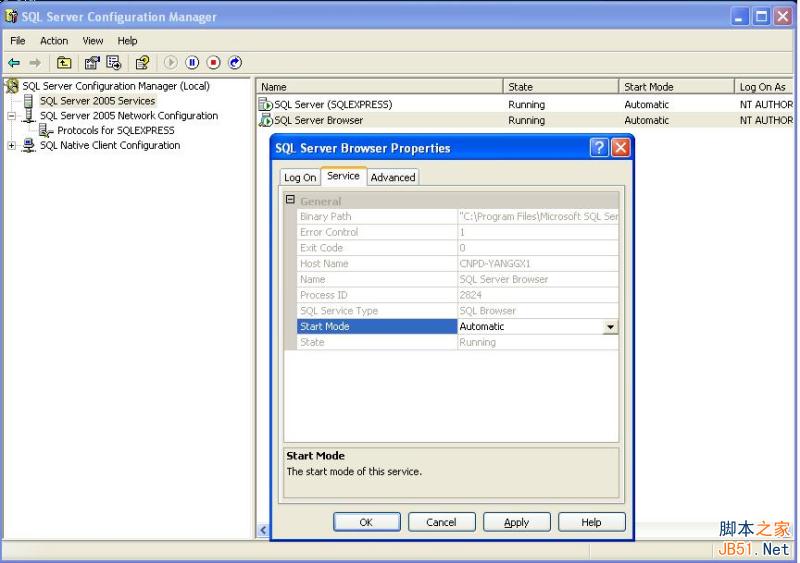
第二步: SQL Server 2005 Network Configuration -> Protocols for SQLXPRESS 下同时使用TCP/IP和named pipes

第三步:SQL Native Client Configuration 下同时使用TCP/IP和named pipes
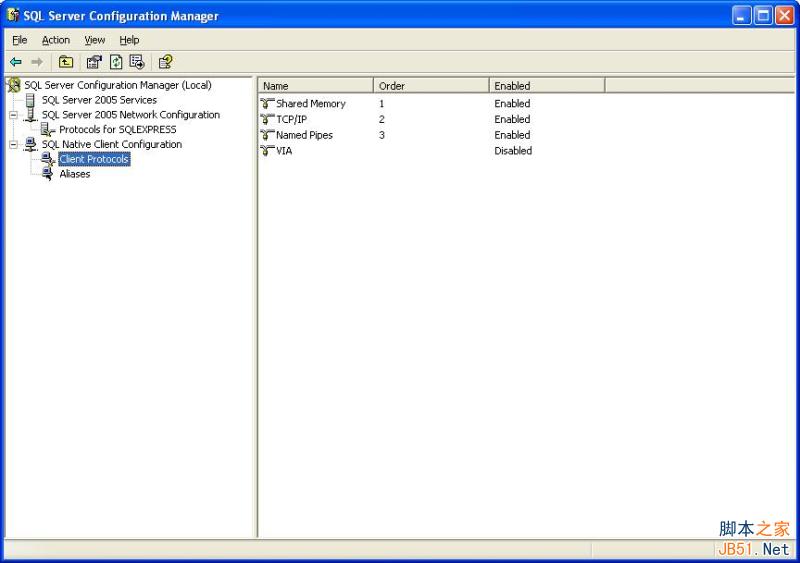
相关推荐
-
SQL Server 2005安装配置方法图文教程 完美兼容Win7所有版本
印象中,以前电脑不发达,自身编程经历不多的时候,由于Microsoft SQL Server版本众多,在不同版本的windows下必须要求装相应版本的SQL Server,否则有可能出现兼容性的问题,装个Microsoft SQL Server总是非常费劲,装完之后用起来,由于Microsoft SQL Server还需要比较多的运行资源,玩起来卡得不要不要的,最后Microsoft SQL Server给我留下了很难用很难消化的形象. 不过现在看来,Microsoft SQL Server的S
-
SQLServer2005安装提示服务无法启动原因分析及解决
错误日志 安装时出现了如下错误:SQL Server 2005 安装错误码29503.产品: Microsoft SQL Server 2005-- 错误 29503.SQL Server 服务无法启动.有关详细信息,请参阅 SQL Server 联机丛书中的主题"如何查看 SQL Server 2005 安装日志文件"和"手动启动 SQL Server".详情看图: 错误原因 多核cpu安装sql server2005 时不能安装(因为无法启动sql server
-
安装SQL2005 29506错误码的解决方案
在windows7下安装SQL2005时会提示不兼容,需要安装SQL2005 SP3或更高的版本,不用管它,一路安装下去,等装完在开始菜单没有SQL Server Management Studio. 没关系,只要下载微软的"SQL Server Management Studio Express"就能解决 (地址是http://www.microsoft.com/downloads/details.aspx?displaylang=zh-cn&FamilyID=c243a5a
-
win2008下安装SQL SERVER 2005出现IIS功能要求 警告解决方案
您会收到 SQL Server 2005 安装程序正在运行 Windows Vista 的计算机上的系统配置检查页或 Windows Server 2008 的一个服务器核心安装上一条警告消息 症状: 请考虑以下情形.您安装 Microsoft SQL Server 2005 或 Microsoft SQL Server 2005 速成版通过高级服务正在运行下列操作系统之一的计算机上:•Windows Server 2008 操作系统 •Windows Vista 操作系统 在这种情况下您会收到
-
Sql server 2005安装时ASP.Net版本注册要求警告的解决方法
在安装SQL Server 2005 时出现ASP.Net版本注册要求(警告),提示找不到ASP.Net 在 Microsoft Internet 信息服务(IIS)中的版本注册信息. 首先在确认安装了IIS,并且安装了IIS的ASP.Net组件,位置在[Internet 信息服务]--[万维网服务]--[应用程序开发 在安装SQL Server 2005 时出现ASP.Net版本注册要求(警告),提示找不到ASP.Net 在 Microsoft Internet 信息服务(IIS)中的版本注册
-
Win7 32/64位系统下安装SQL2005和SP3补丁安装教程[图文]
先打开安装程序. 选择对应的系统版本,我是64位,所以选了X64. 然后选择安装--服务器组件.工具.联机丛书和示例 扫描你的系统,看看有没有问题.(下图) 输入你的信息 全选的说 功能选择.当然是全部装啦.按浏览更多设置,可以改变安装路径 实例名看你需要,无特殊需要的话,默认示例就行了. 这个使用内置系统账户即可,最下面的选项不重要. 这一步很重要,要选择混合模式!!! 这个默认就好了. 继续下一步. 我反正不勾给MS的了. 安装清单. 漫长的安装-- 完成图. 终于安装完了. 接下来
-
超详细的sql2005图解安装全过程第1/2页
前言: [学习SQL SERVER 2005系列]准备把学习2005的一些心得整理出来,和大家分享,共同学习一起提高.sql2005 精简版下载Microsoft SQL Server 2005简体中文开发版SQL Server 2005 简体中文企业版安装准备: 1.SQL Server 2005 的各版本之间选择 大多数企业都在三个 SQL Server 版本之间选择:SQL Server 2005 Enterprise Edition.SQL Server 2005 Standard Ed
-
sqlserver2005 安装图解教程以及SQL 2005 SP3补丁安装图文教程
MSSQL2005数据库版本 SQL Server 2005 的各版本之间选择 大多数企业都在三个 SQL Server 版本之间选择:SQL Server 2005 Enterprise Edition.SQL Server 2005 Standard Edition 和 SQL Server 2005 Workgroup Edition.大多数企业选择这些版本是因为只有 Enterprise Edition.Standard Edition 和 Workgroup Edition 可以
-
安装SQL2005提示 找不到任何SQL2005组件的问题解决方案
服务里没了SQL启动服务,数据库也连不上.打开SQL Server Management Studio,在服务器名称中选择"浏览更多",出现的"本地服务器"中没有选项. 选择"配置工具"-> "SQL Server 2005外围应用配置器",选择"服务和连接的外围应用配置器",报错: "在指定的计算机上找不到任何SQL Server 2005组件.该计算机上未安装任何组件,或者,您不是此计算
-
在WIN7下安装和配置SQL Server 2005 Express Edition(精简版)
折腾了一下午,终于把SQL Server 2005 Express Edition装好,鉴于出现了各种问题,所以把过程写下来. 首先,下载两个文件: ①SQL Server 2005 Express Edition 下载地址:http://files.jb51.net/file_images/article/201501/2015010313472645.aspx ②SQLServer2005_SSMSEE.msi 下载地址:http://files.jb51.net/file_images/a
-
配置 SQL Server 2005 以允许远程连接的方法
例如,在使用 SQLCMD 实用工具连接到 SQL Server 时收到以下错误消息: 复制代码 代码如下: Sqlcmd:错误:Microsoft SQL Native Client:建立到服务器的连接时发生错误.连接到 SQL Server 2005 时,默认设置 SQL Server 不允许远程连接这个事实可能会导致失败. 如果没有将 SQL Server 2005 配置为接受远程连接,则可能会发生此问题.默认情况下,SQL Server 2005 Express Edition 和 SQ
-
Microsoft SQL Server 2005 Express 远程访问设置详述,100%成功篇
概述 Microsoft SQL Server 2005 Express Edition是Microsoft数据库的低端解决方案,是免费的,并且可以随软件免费发布,而就其数据库功能对于一般的企业级应用已足够了.但 默认安装时只允许本地访问,而不能远程访问.为了解决这种问题,网上有不少文章进行了介绍,但是都不全,如果你照着做,大都只完成了部份功能,而不能完全成功.本人查了大量资料,几次都想放弃,最终还是成功配置了,现写本文详细阐述 SQL Server 2005 Express Edition 启
-
win2003 Server配置SQL Server 2005远程连接的方法
今天第一次玩SQL Server 2005,需要配置远程连接.我废话少说,直入主题,总结下我从新手立场在win2003 server环境下去配置的过程. 第一步,设置服务器 首先在SQL配置管理器中,选择网络配置-TCP/IP 如上,总结, 1,我们需要设置的是IP地址(服务器的IP), 2,TCP端口(所有TCP的IP都要设置统一,一般是默认1433,但是我修改成了6096) 3,把"已启用"改成"是" 之后,我们修改对客户端的定义 选中客户端协议中的TCP/IP
-
安装sql server 2008 management提示已安装 SQL Server 2005 Express的解决方法
安装sql server 2008 management,提示错误:Sql2005SsmsExpressFacet 检查是否安装了 SQL Server 2005 Express 工具. 失败,已安装 SQL Server 2005 Express 工具.若要继续,请删除 SQL Server 2005 Express 工具.sql server 2005 management和sql server 2008 management不是兼容吗?为什么会有这样的提示? 答案是SQL Server 2
-
详解删除SQL Server 2005 Compact Edition数据库
详解删除SQL Server 2005 Compact Edition数据库 本主题将介绍如何删除 Microsoft SQL Server 2005 Compact Edition (SQL Server Compact Edition) 数据库.由于 SQL Server Compact Edition 数据库是文件系统中的文件,因此需要通过删除文件来删除 SQL Server Compact Edition 数据库. 删除 SQL Server Compact 数据库 调用 System.
-
SQL Server 2005 Express 安装失败解决办法
后下载sql sever 2005 express单独安装,发现总是到了安装MSXML 6时出错.然而打算在控制面板里删除MSXML 6 Service Pack 2 (KB954459)又删不了,最后终于找到解决办法.详细见http://support.microsoft.com/kb/968749/zh-cn
-
SQL Server 2005 企业版没有 Management Studio管理工具的解决方法
在网上找找了半天有以下几种情况: 1.可以直接装上,装上就有. 2.装上后没有,然后把sql 2005全部卸载后再装就有了. 3.装上后没有,从微软官方网站上下载一下:Microsoft SQL Server Management Studio Express, 装上就可以用了. 4.重装系统,先装SQL Server 2005,再装vs2008 看到上面的方法,对我来说可能只有第三种是最好的了,但他是Express,我这人好像有个这个缺 点,如果他不是最好的,而别人可以做到最好的,我就一定要让
-
SQL Server 2008 Express 及 Management Studio Express下载安装配置教程
这篇文章主要讲如何一步步从下载.安装.配置 SQL Server 2008 Express 和 SMSS 到最后 使用 SMSS 连接本地的数据库服务. 为什么要写这篇文章? 这个学期第一节数据库原理课上,主讲老师共享了课程所需的材料,其中有一个 3.1GB 大小的 SQL Server 2008 安装包,我的硬盘比较小,而且分享方式是百度网盘,直接下载很慢.之前接触过一点 MySQL,知道核心的组件加起来其实不大,于是尝试着去官网寻找轻量级的 SQL Server 2008 版本,果不其然.下
-
简述SQL Server 2005数据库镜像相关知识
SQL Server 数据库中,数据库镜像是用于提高数据库可用性的主要软件解决方案.数据库镜像基于每个数据库实现,并且只适用于使用完整恢复模式的数据库.简单恢复模式和大容量日志恢复模式不支持数据库镜像,数据库镜像不能镜像master.msdb.tempdb 或 model 数据库.本文我们主要就介绍一下数据库镜像的相关知识,接在来就让我们来一起了解一下吧! 数据库镜像维护一个数据库的两个副本,这两个副本必须驻留在不同的SQL Server 数据库引擎实例(服务器实例)上.通常,这些服务器实例驻留
随机推荐
- golang中defer的使用规则详解
- XML的代替者----JSON
- 你应该知道的几类npm依赖包管理详解
- DOS下对注册表的编程的方法
- 批处理应用-Mcafee手动杀毒脚本
- xcode 左边导航栏中符合含义详解
- perl上下文介绍
- js鼠标滑轮滚动事件绑定的简单实例(兼容主流浏览器)
- js实现鼠标滚轮控制图片缩放效果的方法
- 在asp.net下实现Option条目中填充前导空格的方法
- PHP中error_reporting函数用法详细介绍
- c语言算术运算符越界问题解决方案
- js获取浏览器的可视区域尺寸的实现代码
- php中将地址生成迅雷快车旋风链接的代码[测试通过]
- Winform窗体效果实例分析
- 必须会的SQL语句(七) 字符串函数、时间函数
- JavaScript 表格高亮类的应用[高级]
- 阻止子元素继承父元素事件具体思路及实现
- SuSE Enterprise Linux 10下面启动xdmcp
- 推荐下最绝的隐藏文件方法

